Კითხვა
საკითხი: როგორ ჩართოთ მუქი რეჟიმის თემა Windows 10-ზე?
მოუთმენლად ველოდებოდი Windows 10 მუქი თემის ფუნქციას. მეგონა ავტომატურად ჩაირთვებოდა, მაგრამ განახლების შემდეგ ვიპოვე მეტ-ნაკლებად იგივე Windows-ის ტიპიური თემა. მე ვვარაუდობ, რომ ხელით უნდა იყოს ჩართული, არა? იქნებ მითხრათ ამის შესახებ?
ამოხსნილი პასუხი
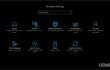
როგორც უკვე გსმენიათ, Windows 10-ის საიუბილეო განახლება განიხილება, როგორც ოპერაციული სისტემის ერთ-ერთი ყველაზე დიდი განახლება ოდესმე. ის შეეხო სხვადასხვა საკითხებს, მათ შორის აპებს, პროგრამულ უზრუნველყოფას, პარამეტრებს და, რა თქმა უნდა, დიზაინს. ზოგიერთმა ახლად ჩაშენებულმა მახასიათებლებმა არ გაამართლა, დანარჩენებმა კი შეაქო. ეს ბუნებრივია. თუმცა, Windows 10-ის საიუბილეო განახლების ერთ-ერთ ფუნქციას Windows-ის თაყვანისმცემლების უმეტესობა მოუთმენლად ელოდა. Ეს არის
Windows 10 მუქი თემა ასევე ცნობილია, როგორც მუქი რეჟიმი. მომხმარებელთა უმეტესობა ფიქრობს, რომ ეს თემა ავტომატურად გააქტიურდება. დიდი იმედგაცრუებისთვის, Windows-მა დატოვა ტრადიციული თემა ნაგულისხმევად მუქი თემის ხელით ჩართვის შესაძლებლობით. თუ არ იცით როგორ გააკეთოთ ეს, უბრალოდ მიჰყევით ქვემოთ ჩამოთვლილ ნაბიჯებს.როგორ ჩართოთ მუქი თემა Windows 10-ზე?
თქვენი კომპიუტერის მაქსიმალური მუშაობის აღსადგენად, თქვენ უნდა შეიძინოთ ლიცენზირებული ვერსია Reimage Reimage სარემონტო პროგრამული უზრუნველყოფა.
ᲨᲔᲜᲘᲨᲕᲜᲐ: მუქი რეჟიმის ჩართვა შეუძლებელია Windows 10-ზე გაშვებულ ყველა მოწყობილობაზე. შემდეგ განახლებამდე კომპიუტერებს, ლეპტოპებსა და ტაბლეტებს შეუძლიათ ჰქონდეთ ეს გლუვი მუქი თემა.
Ნაბიჯი 1. ჩართეთ მუქი თემა Windows 10-ის პარამეტრებისა და აპებისთვის
- ნავიგაცია პარამეტრები - პერსონალიზაცია - ფერები.
- გადაახვიეთ ფანჯარა, იპოვეთ აირჩიეთ თქვენი აპლიკაციის რეჟიმიდა აირჩიეთ Ბნელი.
- ამის შემდეგ ნახავთ, რომ აპლიკაციებისა და პარამეტრების აპების უმეტესობა ჩაბნელდა.
ნაბიჯი 2. შეცვალეთ Microsoft Edge თემა
რატომღაც Microsoft-ის ინჟინრებმა დატოვეს Microsoft Edge ფერის პარამეტრები მთელი სისტემისგან განცალკევებული. ამიტომ ცალკე უნდა ჩართოთ. ამისათვის თქვენ უნდა:
- გახსენით Microsoft Edge და დააწკაპუნეთ მასზე მენიუ (სამი წერტილი ზედა მარჯვენა კუთხეში).
- აირჩიეთ პარამეტრები, იპოვნეთ აირჩიეთ თემადა აირჩიეთ Ბნელი.
ნაბიჯი 3. შეცვალეთ Microsoft Office თემა
Microsoft Edge-ის მსგავსად, Microsoft Office მუქი თემა ასევე ხელით უნდა იყოს ჩართული. ამიტომ, გააკეთეთ შემდეგი:
- გახსენით რომელიმე Microsoft Office აპლიკაციები (Word, Excel, PowerPoint და ა.შ.).
- Წადი ფაილი და აირჩიეთ Პარამეტრები.
- იპოვე Microsoft Office-ის თქვენი ასლის პერსონალიზაცია და დააწკაპუნეთ ოფისის თემა.
- ბოლოს აირჩიეთ შავი. არ აქვს მნიშვნელობა, რომ შეცვალოთ პარამეტრები Microsoft Office-ის ერთხელ, ეს ვარიანტი ყველა მათგანზე იქნება გამოყენებული.
ნაბიჯი 4. ჩართეთ მუქი რეჟიმი დესკტოპის აპებისთვის
- დააწკაპუნეთ მარჯვენა ღილაკით Win გასაღები და აირჩიეთ Მართვის პანელი.
- ნავიგაცია პერსონალიზაცია - შეცვალეთ თემა.
- აირჩიეთ ერთი მაღალი კონტრასტის თემა, როგორიცაა მაღალი კონტრასტის შავი.
სამწუხაროდ, მაგრამ პროგრამულ უზრუნველყოფას, რომელიც არ არის დაკავშირებული Microsoft Windows-თან, აქვს თავისი ცალკეული თემები, რის გამოც თქვენ შეგიძლიათ ნახოთ საკმაოდ ბევრი აპი დარჩენილი თეთრი. თუ თქვენ ნამდვილად ირჩევთ ყველგან მუქ ფერს, შეგიძლიათ ცალკე ჩამოტვირთოთ თემები კონკრეტული აპებისთვის.
გააუმჯობესეთ თქვენი სისტემა და გახადეთ ის უფრო ეფექტურად იმუშაოს
თქვენი სისტემის ოპტიმიზაცია ახლავე! თუ არ გსურთ თქვენი კომპიუტერის ხელით შემოწმება და არ გსურთ იპოვოთ პრობლემები, რომლებიც ანელებს მას, შეგიძლიათ გამოიყენოთ ქვემოთ ჩამოთვლილი ოპტიმიზაციის პროგრამული უზრუნველყოფა. ყველა ეს გადაწყვეტა გამოცდილია ugetfix.com-ის გუნდის მიერ, რათა დარწმუნდეთ, რომ ისინი ხელს უწყობენ სისტემის გაუმჯობესებას. თქვენი კომპიუტერის ოპტიმიზაციისთვის მხოლოდ ერთი დაწკაპუნებით აირჩიეთ ერთ-ერთი ეს ინსტრუმენტი:
შეთავაზება
გააკეთე ახლავე!
ჩამოტვირთვაკომპიუტერის ოპტიმიზატორიბედნიერება
გარანტია
გააკეთე ახლავე!
ჩამოტვირთვაკომპიუტერის ოპტიმიზატორიბედნიერება
გარანტია
თუ არ ხართ კმაყოფილი Reimage-ით და ფიქრობთ, რომ მან ვერ გააუმჯობესა თქვენი კომპიუტერი, მოგერიდებათ დაგვიკავშირდეთ! გთხოვთ, მოგვაწოდოთ თქვენს პრობლემასთან დაკავშირებული ყველა დეტალი.
ეს დაპატენტებული სარემონტო პროცესი იყენებს 25 მილიონი კომპონენტის მონაცემთა ბაზას, რომელსაც შეუძლია შეცვალოს ნებისმიერი დაზიანებული ან დაკარგული ფაილი მომხმარებლის კომპიუტერში.
დაზიანებული სისტემის შესაკეთებლად, თქვენ უნდა შეიძინოთ ლიცენზირებული ვერსია Reimage მავნე პროგრამების მოცილების ინსტრუმენტი.

რომ დარჩეს სრულიად ანონიმური და თავიდან აიცილონ ISP და მთავრობა ჯაშუშობისგან თქვენ უნდა დაასაქმოთ პირადი ინტერნეტი VPN. ის საშუალებას მოგცემთ დაუკავშირდეთ ინტერნეტს, მაშინ როდესაც იყოთ სრულიად ანონიმური ყველა ინფორმაციის დაშიფვრით, თავიდან აიცილოთ ტრეკერები, რეკლამები და ასევე მავნე შინაარსი. რაც მთავარია, თქვენ შეაჩერებთ უკანონო სათვალთვალო საქმიანობას, რომელსაც NSA და სხვა სამთავრობო ინსტიტუტები ახორციელებენ თქვენს ზურგს უკან.
კომპიუტერის გამოყენებისას ნებისმიერ დროს შეიძლება მოხდეს გაუთვალისწინებელი გარემოებები: ის შეიძლება გამორთოს დენის გათიშვის გამო, ა სიკვდილის ცისფერი ეკრანი (BSoD) შეიძლება მოხდეს, ან Windows-ის შემთხვევითი განახლებები შეუძლია მოწყობილობას, როცა რამდენიმე ხნით წახვალთ წუთები. შედეგად, თქვენი სასკოლო დავალება, მნიშვნელოვანი დოკუმენტები და სხვა მონაცემები შეიძლება დაიკარგოს. რომ აღდგენა დაკარგული ფაილები, შეგიძლიათ გამოიყენოთ მონაცემთა აღდგენის პრო – ის ეძებს ფაილების ასლებს, რომლებიც ჯერ კიდევ ხელმისაწვდომია თქვენს მყარ დისკზე და სწრაფად იბრუნებს მათ.